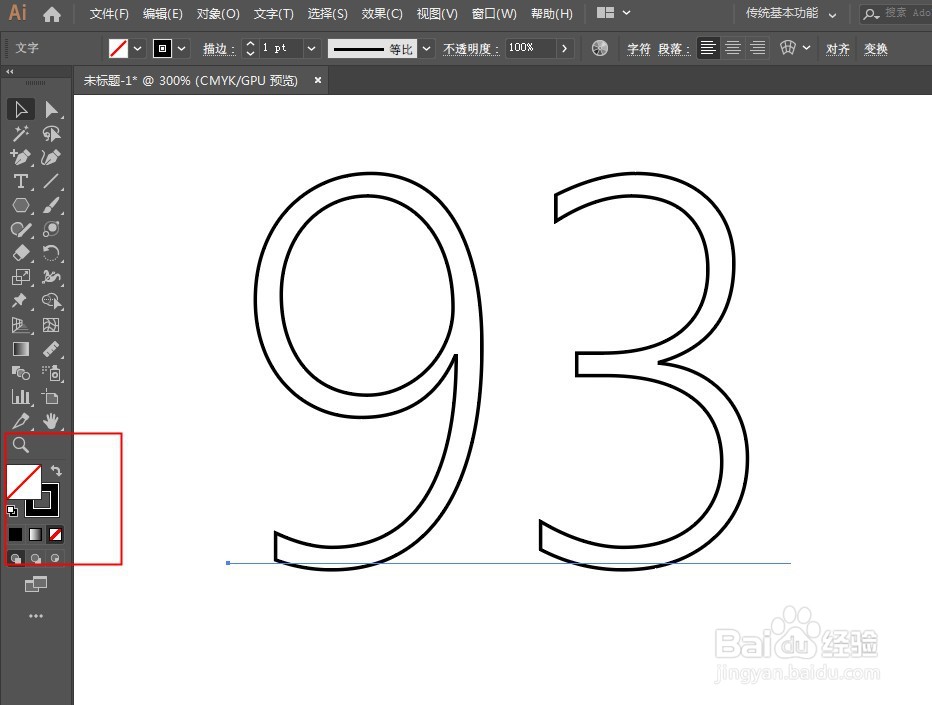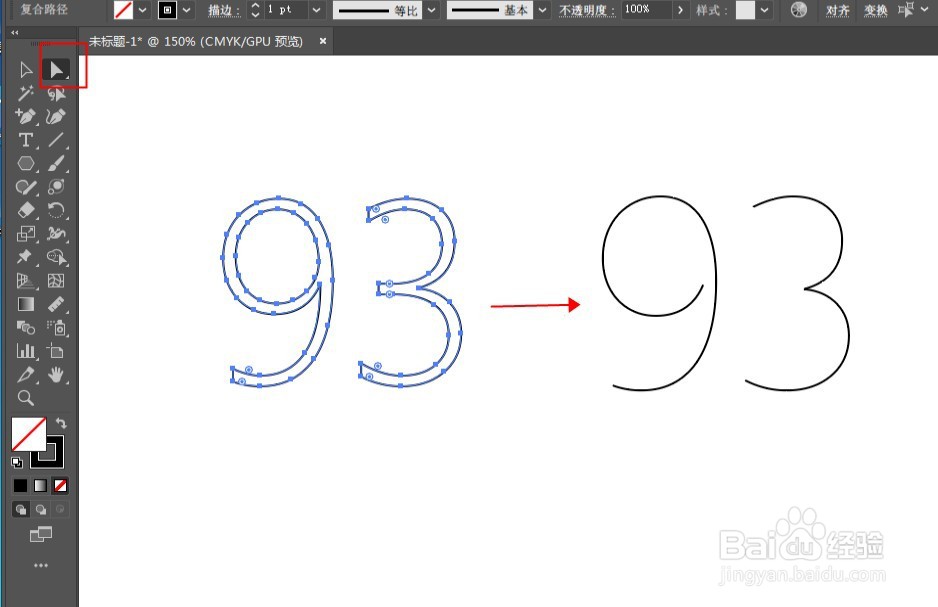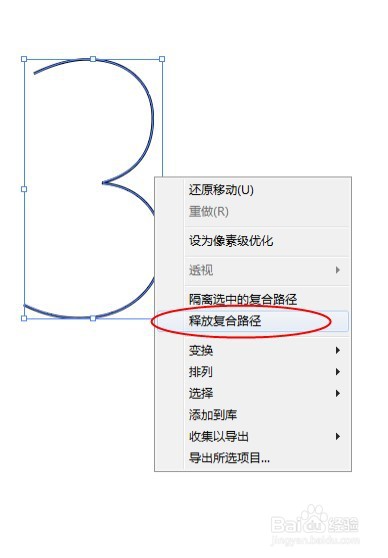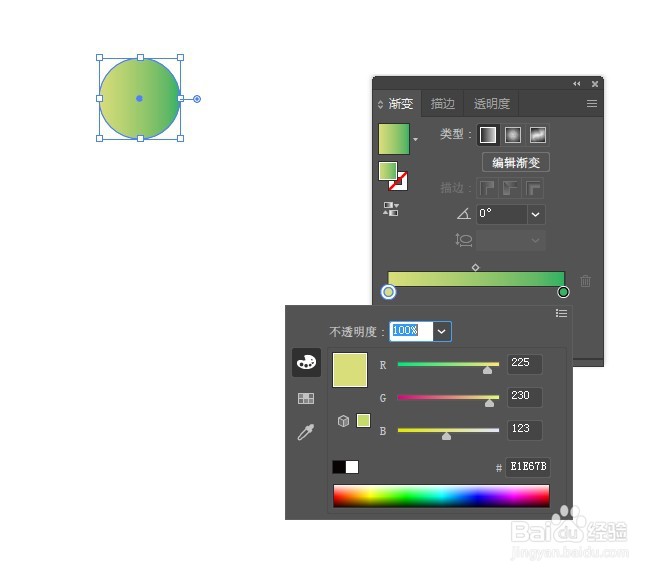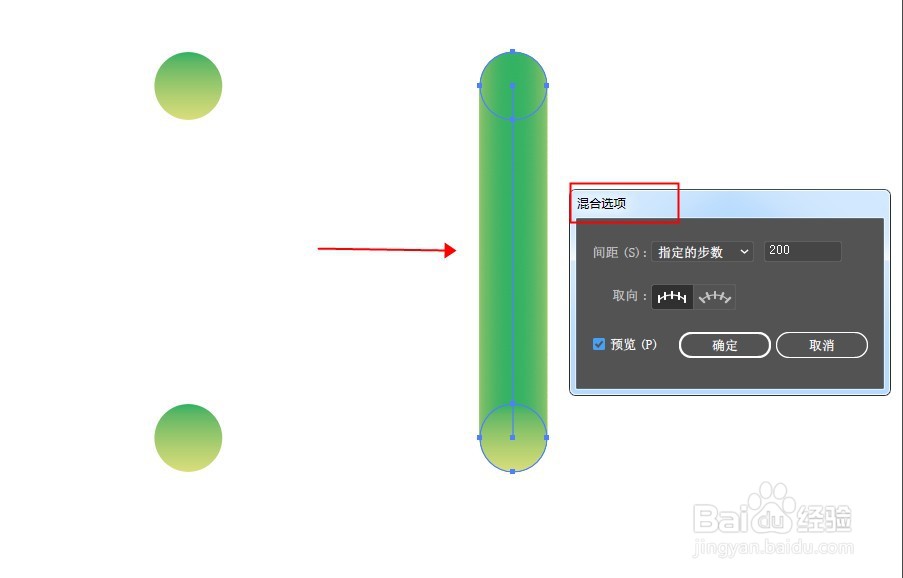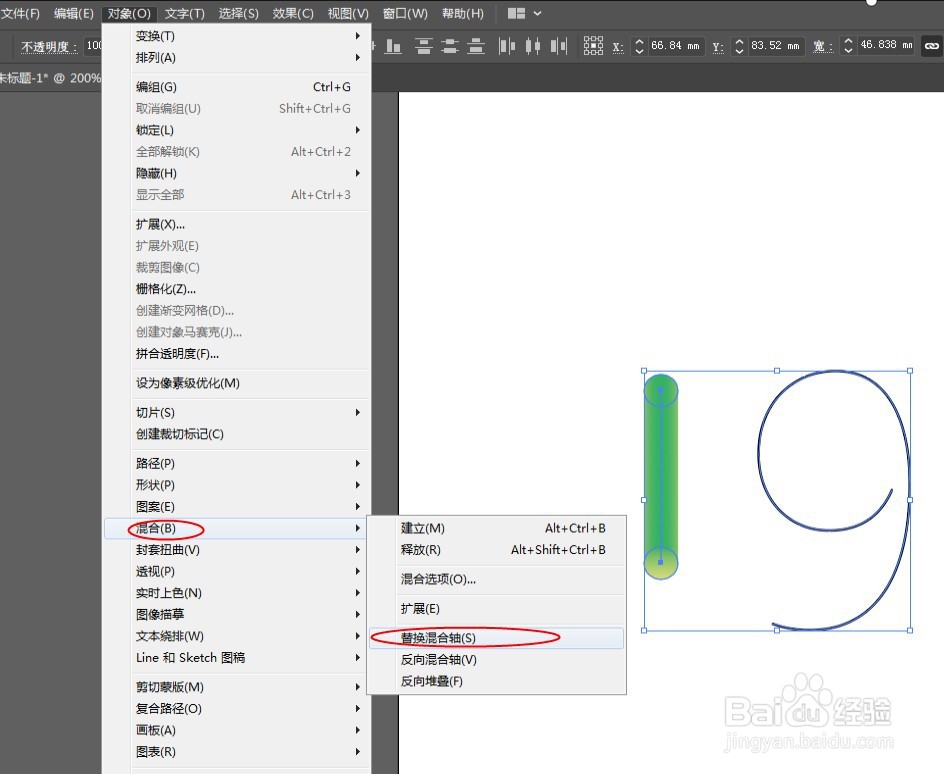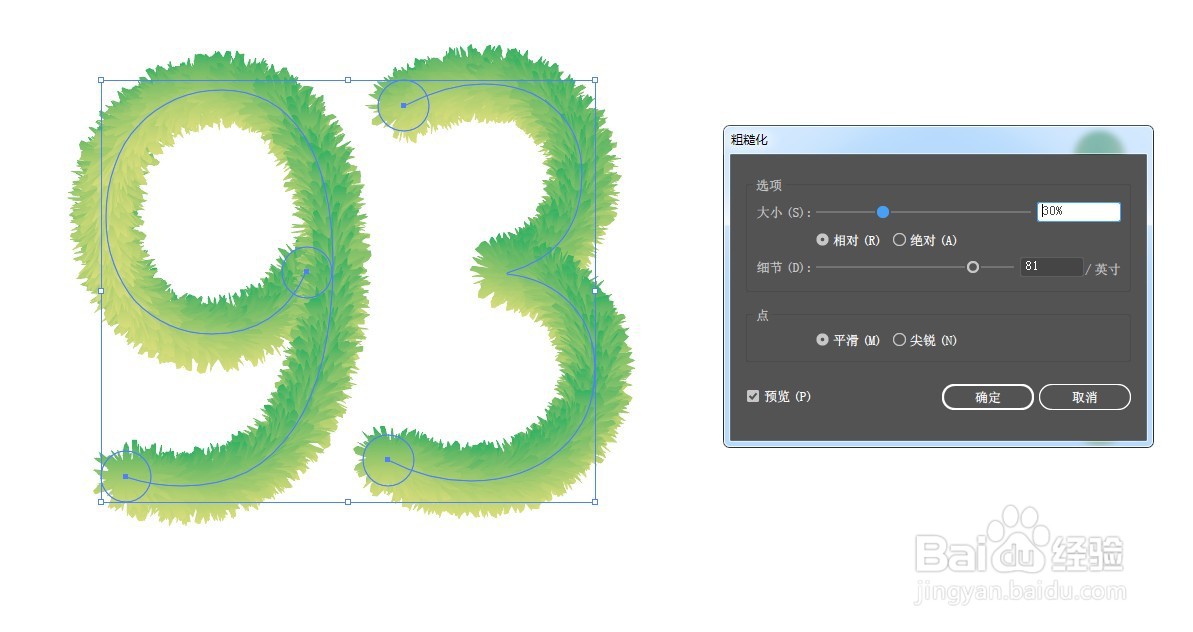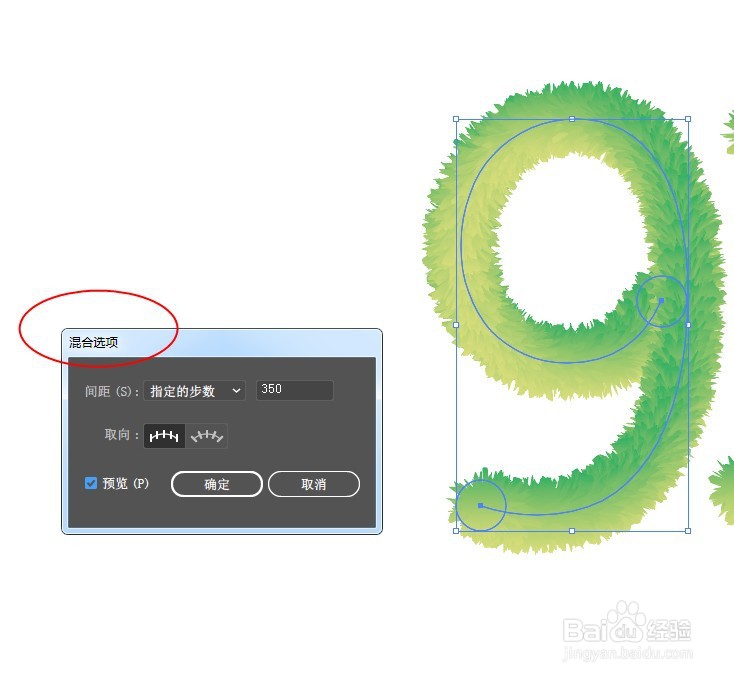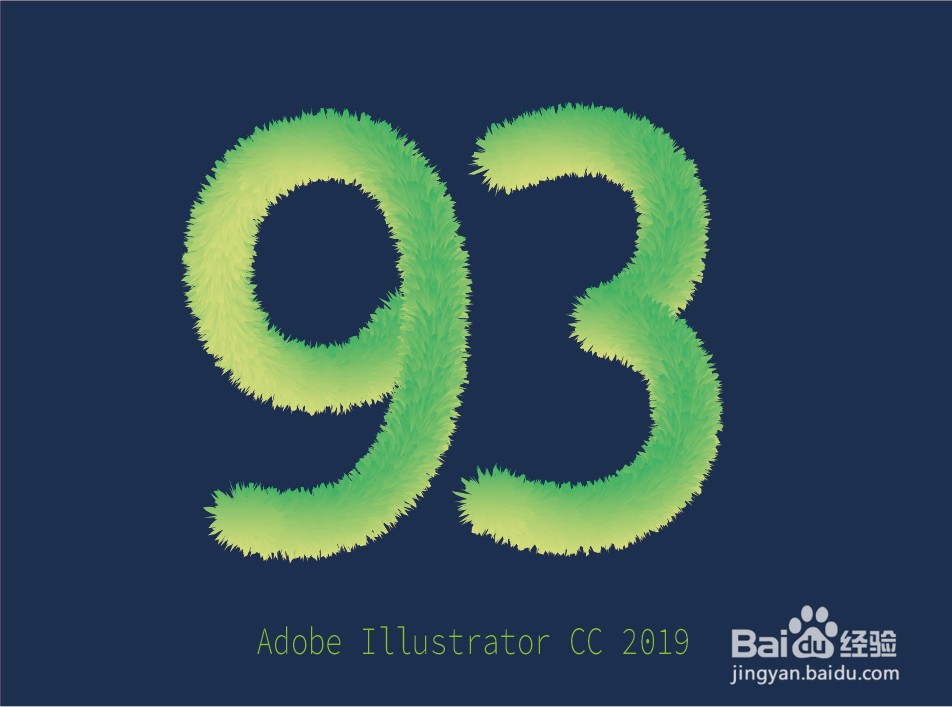Illustrator制作毛绒绒的文字效果。
1、在画板上打上需要制作的文字,不填充颜色,只描边。
2、将文字转曲,取消编组,用直接选择工具将多余的路径删除,只保留基本形状。选中文字锭缠愁颊路径点击右键,释放复合路径。
3、画个正圆形,填充渐变色,再复制一个,混合成渐变条效果。
4、复制一个渐变条,同时选中一个文字路径,点击对象-混合-替换混合轴。
5、点击效果-扭曲和变换-粗糙化,调整参数到合适。过渡太粗糙了,可以点击对象-混合-混合选项,加大混合步数。
6、最终效果如图:
声明:本网站引用、摘录或转载内容仅供网站访问者交流或参考,不代表本站立场,如存在版权或非法内容,请联系站长删除,联系邮箱:site.kefu@qq.com。
阅读量:84
阅读量:25
阅读量:67
阅读量:79
阅读量:39